Jak przywrócić ustawienia fabryczne iPhone'a: kompletny przewodnik
Opublikowany: 2020-11-27Każdy użytkownik, który przywraca ustawienia fabryczne swojego iPhone'a, ma swoje własne powody i wymagania. Dla niektórych ostatecznością jest naprawienie iPhone'a, który boryka się z problemami, takimi jak awarie aplikacji, wolne działanie i utknięcie na ekranie głównym. W przypadku innych może to być całkowite wymazanie danych osobowych przed sprzedażą iPhone'a lub uaktualnieniem go do nowego. W ten sposób potwierdzi, że nikt nie ma dostępu do swoich danych osobowych, które mają na swoich urządzeniach.
Przywrócenie ustawień fabrycznych na iPhonie całkowicie usuwa jego dane i zapisane ustawienia urządzenia i przywraca je do pierwotnego stanu (dzień, w którym wyjmujesz go z pudełka). A kiedy już to zrobisz, musisz skonfigurować urządzenie od podstaw. I to jest powód, dla którego jest uważany za ostatnią deskę ratunku, jeśli chodzi o rozwiązywanie problemów z nieprawidłowo działającym urządzeniem.
Teraz, chociaż przywracanie ustawień fabrycznych iPhone'a jest prostym procesem, przechodząc do Ustawienia> Ogólne> Resetuj> Wymaż całą zawartość i ustawienia. Jednak zanim to zrobisz, musisz zadbać o kilka ważnych rzeczy, o których będziemy rozmawiać w artykule. Ponadto w tym artykule staramy się odpowiadać na jak najwięcej pytań, które mogą przykuć uwagę. Więc bez zbędnych ceregieli dowiedzmy się więcej o tym procesie.
Po co przywracać ustawienia fabryczne iPhone'a?
Pierwsze pytanie, które może nasunąć się na myśl każdego użytkownika trzymającego iPhone'a, dotyczy tego, dlaczego musi przywrócić ustawienia fabryczne swojego urządzenia. Więc odpowiedź na to pytanie jest taka, że gdy twoje urządzenie zachowuje się nagle, a wszystkie podstawowe rozwiązania, które wypróbowałeś, zawodzą, musisz przejść do przywrócenia ustawień fabrycznych. Przywrócenie ustawień fabrycznych może być pomocne, jeśli urządzenie ciągle się zawiesza lub ma słabą wydajność. Co więcej, zresetowanie iPhone'a pomaga również, gdy urządzenie utknie na ekranie głównym lub w pętli.
Teraz, oprócz rozwiązywania problemów z iPhonem, przywrócenie ustawień fabrycznych jest absolutnie konieczne, aby usunąć wszystkie dane osobowe, gdy sprzedajesz iPhone'a lub przekazujesz go członkowi rodziny lub wymieniasz go na zaktualizowaną wersję iPhone'a.
Warunek wstępny przed zresetowaniem iPhone'a
Teraz masz powód, aby zresetować iPhone'a do ustawień fabrycznych, ale przed jego zresetowaniem zadbaj o następujące rzeczy, które wymieniliśmy poniżej:
- Pierwsza rzecz pierwsza. Przed przywróceniem ustawień fabrycznych iPhone'a konieczne jest upewnienie się, że wszystkie dane są archiwizowane, aby można było je przywrócić po zakończeniu przywracania ustawień fabrycznych. Jeśli nie masz jeszcze kopii zapasowej danych, możesz zapoznać się z naszymi artykułami na temat tworzenia kopii zapasowych danych iPhone'a / iPada na komputerze za pomocą iTunes i Jak wykonać kopię zapasową danych iPhone'a / iPada na iCloud za pomocą iTunes.
- Upewnij się, że Twoje urządzenie działa w najnowszej wersji iOS. Możesz to samo sprawdzić, przechodząc do Ustawienia → Ogólne → Aktualizacja oprogramowania.
- Wyloguj się ze wszystkich aplikacji i usług, z których wcześniej się logowałeś. Usuń także skonfigurowane konta e-mail.
- Wyłącz Znajdź mój iPhone na swoim urządzeniu.
- Upewnij się, że na komputerze, którego używasz do wykonania kopii zapasowej, zainstalowano najnowszą wersję systemu macOS/iTunes.
Teraz, gdy skończysz wszystkie powyższe kroki, możesz przejść do przywrócenia ustawień fabrycznych iPhone'a.
Przeczytaj także: Jak przywrócić lub zresetować iPhone'a bez iTunes
Jak przywrócić ustawienia fabryczne iPhone'a?
Istnieje kilka sposobów przywrócenia ustawień fabrycznych iPhone'a w zależności od potrzeb i stanu, w jakim znajduje się obecnie urządzenie. Aby rozpocząć, najpierw przyjrzymy się najprostszemu sposobowi resetowania iPhone'a do ustawień fabrycznych.
1. Stuknij ikonę aplikacji Ustawienia, aby otworzyć aplikację Ustawienia na swoim iPhonie.
2. Teraz wybierz opcję Ogólne.
3. Następnie przewiń do przycisku i wybierz Resetuj > Wybierz Wymaż całą zawartość i ustawienia.
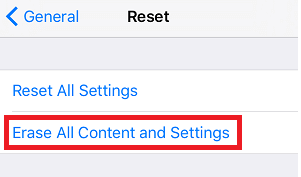
4. Jeśli nie utworzyłeś kopii zapasowej swojego iPhone'a, zostaniesz poproszony o to samo w tym kroku.
5. Teraz, ponieważ masz już kopię zapasową danych, możesz iść dalej i dotknąć Wymaż teraz .
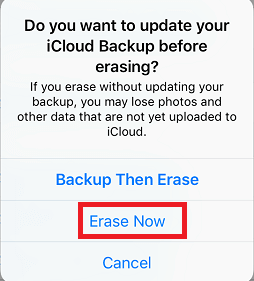
6. Następnie zostaniesz poproszony o podanie hasła do iPhone'a w zależności od tego, czy go ustawiłeś, czy nie.
7. W wyświetlonym oknie ostrzeżenia dotknij opcji Wymaż iPhone'a.
8. Aby potwierdzić, poprosi o hasło do Apple ID. Wprowadź swoje hasło i dotknij opcji Wymaż znajdującą się w prawym górnym rogu ekranu.
Cały proces usuwania wszystkich danych osobowych i ustawień zajmie kilka minut. A po zakończeniu procesu urządzenie powróci do ekranu konfiguracji, który widziałeś po pierwszym wyciągnięciu urządzenia z pudełka.
Przeczytaj także: Dowiedz się, jak naprawić zamrożony iPhone
Przywróć ustawienia fabryczne iPhone'a za pomocą iCloud
Powyższa metoda usunięcia wszystkich danych osobowych i ustawień iPhone'a będzie działać tylko wtedy, gdy masz do niego fizyczny dostęp. Ale jeśli zgubiłeś telefon lub ktoś go ukradł, możesz zdalnie zresetować urządzenie, tj. wyczyścić wszystkie dane przechowywane na urządzeniu za pomocą witryny iCloud.

Uwaga: kroki będą działać tylko wtedy, gdy już skonfigurowałeś Find My iPhone na swoim urządzeniu.
1. Otwórz preferowaną przeglądarkę i wpisz https://www.icloud.com/find. Możesz też kliknąć tutaj, aby otworzyć stronę.
2. Teraz wprowadź swój Apple ID i hasło.
3. Na stronie, która się otworzy, kliknij Znajdź iPhone'a.
4. Najpierw kliknij opcję Wszystkie urządzenia, a następnie wybierz iPhone'a z listy, który chcesz przywrócić do ustawień fabrycznych.
5. W wyświetlonym monicie kliknij opcję Wymaż iPhone'a.
6. Po potwierdzeniu zdalne kasowanie rozpocznie się automatycznie, jeśli wybrane urządzenie jest połączone z aktywnym połączeniem internetowym.
7. Po zakończeniu procesu otrzymasz wiadomość e-mail na zarejestrowany adres e-mail.
Uwaga: Wraz z wyczyszczeniem danych powyższe kroki zablokują również iPhone'a.
Zresetuj iPhone'a do ustawień fabrycznych za pośrednictwem komputera Mac/komputera
To kolejna metoda, za pomocą której możesz zresetować iPhone'a do ustawień domyślnych. Jeśli używasz macOS catalina, możesz zresetować iPhone'a za pomocą Findera. Jeśli korzystasz ze starszych wersji komputera Mac lub komputera z systemem Windows, możesz użyć iTunes, aby zresetować iPhone'a, wykonując poniższe czynności.
Przywróć ustawienia fabryczne iPhone'a w systemie macOS Catalina
1. Uruchom aplikację Finder na komputerze Mac
2. Następnie podłącz iPhone'a do Maca za pomocą kabla USB
3. Stuknij w przycisk Zaufaj, gdy zostaniesz o to poproszony.
4. Z lewego panelu wybierz swoje urządzenie i przywróć iPhone'a na prawym panelu.
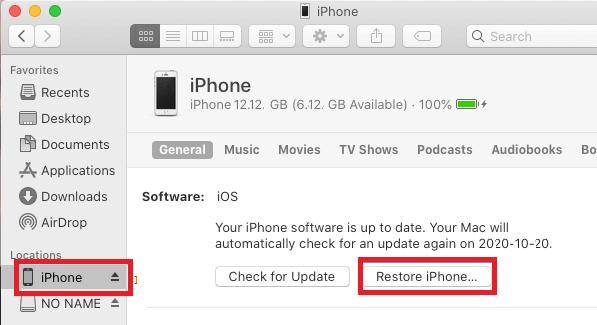
5. W wyświetlonym oknie potwierdzenia kliknij przycisk Przywróć, aby potwierdzić.
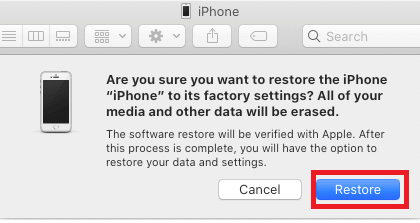
Teraz wszystkie dane z urządzenia zostaną wyczyszczone, a urządzenie zostanie przywrócone do ustawień fabrycznych. Następnie urządzenie uruchomi się ponownie i musisz skonfigurować je od początku.
Przywróć ustawienia fabryczne iPhone'a za pomocą iTunes
Jeśli używasz starszej wersji systemu operacyjnego Mac, tj. poniżej Catalina lub masz komputer z systemem Windows, możesz przywrócić ustawienia fabryczne iPhone'a za pomocą iTunes, wykonując poniższe czynności:
1. Uruchom iTunes na komputerze Mac/Windows PC.
2. Teraz podłącz iPhone'a do komputera z systemem Windows lub Mac za pomocą kabla USB.
3. Kliknij ikonę urządzenia znajdującą się po lewej stronie
4. Następnie kliknij Podsumowanie w lewym panelu i przycisk Przywróć iPhone'a w prawym panelu.
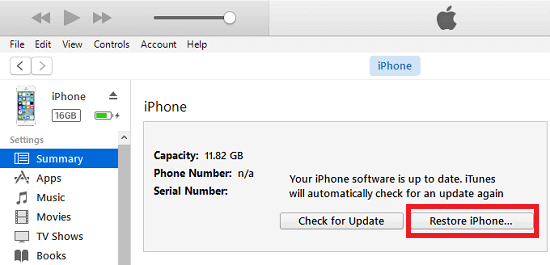
5. Teraz wszystkie dane osobowe i ustawienia zostaną usunięte, a urządzenie zostanie przywrócone do ustawień fabrycznych.
Po zakończeniu procesu Twój iPhone uruchomi się ponownie i musisz go albo od nowa, albo możesz przywrócić kopię zapasową
Przywróć ustawienia fabryczne iPhone'a w trybie odzyskiwania
Jeśli Twój iPhone utknął na logo Apple i nie porusza się do przodu nawet po ponownym uruchomieniu, możesz przywrócić go do ustawień fabrycznych w trybie odzyskiwania. Może to być również pomocne, gdy komputer nie rozpoznaje urządzenia lub mówi, że urządzenie jest w trybie odzyskiwania, gdy próbujesz je podłączyć.
Aby usunąć iPhone'a w trybie odzyskiwania, wykonaj czynności podane poniżej:
1. Aby rozpocząć, podłącz iPhone'a do komputera Mac lub Windows i przełącz go w tryb odzyskiwania. Procedura będzie się różnić w zależności od używanego urządzenia.
2. Jeśli używasz iPhone'a 12, 11, X lub iPhone'a SE 2020 lub iPhone'a 8, to po podłączeniu go do komputera naciśnij i zwolnij jednocześnie przycisk zwiększania i zmniejszania głośności. Teraz naciśnij i przytrzymaj przycisk zasilania przez dziesięć sekund. Najpierw zobaczysz całkowicie czarny ekran, potem logo Apple, potem kabel z błyskawicą i strzałkę skierowaną w stronę Maca. Teraz zwolnij przycisk zasilania.
3. Gdy komputer Mac wykryje urządzenie, zostanie wyświetlony monit o aktualizację lub przywrócenie.
4. Wybierz opcję Przywróć i postępuj zgodnie z instrukcjami wyświetlanymi na ekranie.
5. Teraz spowoduje to wyczyszczenie wszystkich danych Twojego iPhone'a i pobranie najnowszej kompatybilnej wersji iOS na Twoje urządzenie.
6. Po zakończeniu procesu zobaczysz powiadomienie na ekranie, a urządzenie uruchomi się ponownie bez utknięcia na logo Apple.
Co dalej po przywróceniu ustawień fabrycznych iPhone'a?
Po zresetowaniu urządzenia do ustawień domyślnych wszystkie przechowywane na nim dane zostały usunięte
Po przywróceniu ustawień fabrycznych iPhone'a lub iPada wszystkie dane zostaną usunięte i możesz zacząć od zera, przywrócić je z kopii zapasowej lub przekazać osobie, która prowadzi do usunięcia danych.
Wniosek:
Mamy nadzieję, że poniższy artykuł nie tylko pomógł ci zresetować iPhone'a do ustawień fabrycznych, ale także pomógł odpowiedzieć na wszystkie pytania dotyczące przywracania ustawień fabrycznych. Jeśli masz dodatkowe pytania, zostaw je w sekcji komentarzy poniżej.
